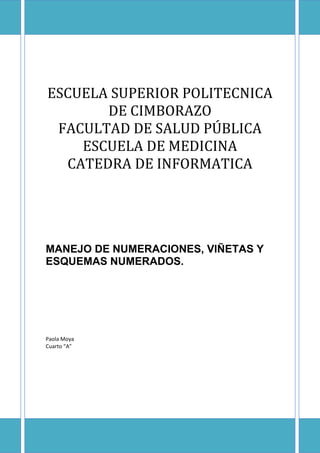
Numeracion y vinetas
- 1. ESCUELA SUPERIOR POLITECNICA DE CIMBORAZO FACULTAD DE SALUD PÚBLICA ESCUELA DE MEDICINA CATEDRA DE INFORMATICA MANEJO DE NUMERACIONES, VIÑETAS Y ESQUEMAS NUMERADOS. Paola Moya Cuarto “A”
- 2. Contenido INTRODUCCIÓN ............................................................................................................................. 3 OBJETIVOS ..................................................................................................................................... 4 OBJETIVO GENERAL: .................................................................................................................. 4 OBJETIVO ESPECIFICO ............................................................................................................... 4 MARCO TEORICO ........................................................................................................................... 5 Para insertar la herramienta ..................................................................................................... 5 Para insertar numeración.......................................................................................................... 6 Crear una lista de esquema numerada ..................................................................................... 7 CONCLUSIONES ............................................................................................................................. 9 BIBLIOGRAFIA .............................................................................................................................. 10 [Escriba texto] Página 1
- 3. Tabla de Ilustraciones Ilustración 1. Sombreado .............................................................................................................. 5 Ilustración 2. Localización ............................................................................................................. 5 Ilustración 3. Resultado ................................................................................................................. 5 Ilustración 4. Estilos de Viñetas..................................................................................................... 6 Ilustración 5. Selección de otro estilo de Viñeta ........................................................................... 6 Ilustración 6. Resultado ................................................................................................................. 6 Ilustración 7. Sombreado .............................................................................................................. 6 Ilustración 8. Numeración ............................................................................................................. 7 Ilustración 9. Resultado ................................................................................................................. 7 Ilustración 10. Estilos de Numeración ........................................................................................... 7 Ilustración 11. Esquema numerado .............................................................................................. 7 Ilustración 12. Aumentar Sangría .................................................................................................. 8 Ilustración 13. Reducir Sangría ...................................................................................................... 8 [Escriba texto] Página 2
- 4. INTRODUCCIÓN Word es software que permite crear documentos en un equipo. Es una herramienta orientada a mejorar la productividad, el rendimiento en el estudio y el trabajo. Dentro de este software podemos encontrar varias herramientas, como manejo de numeraciones, viñetas y esquemas numerados. Las viñetas nos permiten crear listas de una manera muy rápida y fácil. También sirven para identificar y puntualizar ideas o comentarios que deseamos estructurar. Las numeraciones permiten crear una lista numerada de los elementos del proceso administrativo. Una lista de esquema numerada muestra los elementos de la lista con varios niveles en lugar de mostrarlos con sangría y un solo nivel. Todas estas herramientas nos ayudan a realizar documentos con un contenido de diversos niveles de complejidad. [Escriba texto] Página 3
- 5. OBJETIVOS OBJETIVO GENERAL: Conocer la herramienta de trabajo dentro de Microsoft Word 2010 denominada Numeración y Viñetas. OBJETIVO ESPECIFICO Aprender a añadir viñetas o numeración a las listas, crear listas multinivel para que luzcan más organizadas y profesionales. [Escriba texto] Página 4
- 6. MARCO TEORICO La numeración y viñetas se utilizan para acompañar determinado texto para ser listado. Las viñetas son simplemente listas cuyos elementos están precedidos de un símbolo. La viñeta es un símbolo que se coloca delante del texto a escribir. Cada vez que se escribe algo después de una viñeta y se pulsa Enter se agregará otra viñeta en el renglón siguiente. Así puede ir completando su lista y cada viñeta indica un 'ítem'. Si desea terminar la lista de viñetas debe teclear un Enter de más y se borrará la última viñeta que se acaba de agregar. Otra forma es utilizar Backspace para borrar la viñeta. También puede desactivar la viñeta del renglón en el que se encuentra haciendo clic sobre el botón Viñetas. Para insertar la herramienta 1. Sombreamos las frases o párrafos del texto que deseamos identificar con viñetas Ilustración 1. Sombreado 2. Pulsamos el botón Viñetas de la barra de herramientas Ilustración 2. Localización Y el texto aparecerá como se desea. Ilustración 3. Resultado 1. Se puede usar los formatos predeterminados de viñetas y numeración para las listas, personalizar las listas o seleccionar otros formatos en las bibliotecas de viñetas y numeración. [Escriba texto] Página 5
- 7. Ilustración 4. Estilos de Viñetas Si desearamos cambiar el estilo de la viñeta de punto a otro que nos guste más. a) Desplegamos la ventana de opciones pulsando sobre la flechita del ícono b) Seleccionamos para el ejemplo una viñeta estilo Ilustración 5. Selección de otro estilo de Viñeta c) El texto obtendrá el estilo que se desee dentro del texto. Ilustración 6. Resultado Si en lugar de viñetas, queremos crear una lista numerada de los elementos del proceso administrativo. Para insertar numeración 1. Sombreamos el texto que queremos lista Ilustración 7. Sombreado 2. Pulsamos el botón Numeración de la barra de herramientas [Escriba texto] Página 6
- 8. Ilustración 8. Numeración 3. Ya tendremos nuestro texto debidamente numerado Ilustración 9. Resultado Si se quisiera cambiar el estilo de la numeración, se despliega la ventana de opciones de Numeración y seleccionamos el formato que se desea. Ilustración 10. Estilos de Numeración Crear una lista de esquema numerada Una lista de esquema numerada muestra los elementos de la lista con varios niveles en lugar de mostrarlos con sangría y un solo nivel. Ilustración 11. Esquema numerado 1. En el menú Formato, hacer clic en Numeración y viñetas y, a continuación, hacer clic en la ficha Esquema numerado. 2. Hacer clic en un formato de lista que no contenga el texto "Título 1" y, a continuación, hacer clic en Aceptar. El primer número de la lista aparece en el documento. 3. Escriba el texto de la lista y presione ENTRAR después de cada elemento. [Escriba texto] Página 7
- 9. Los siguientes números se insertan automáticamente al principio de cada línea en el mismo nivel de numeración. 4. Para mover un elemento de esquema numerado al nivel de numeración correspondiente, siga uno de estos procedimientos en la barra de herramientas Formato: Para disminuir el nivel de numeración del elemento, haga clic en un número de la lista y, a continuación, en Aumentar sangría Ilustración 12. Aumentar Sangría Para aumentar el elemento a un nivel superior, haga clic en un número de la lista y, a continuación, haga clic en Reducir sangría Ilustración 13. Reducir Sangría [Escriba texto] Página 8
- 10. CONCLUSIONES Se reconoció esta herramienta de trabajo de nominada Numeración y Viñetas y su importancia dentro de MS Word para la creación de documentos con diversos niveles de complejidad. Se aprendió la manera más sencilla para insertar dichas herramientas, para que por estas los documentos a crearse, no se encuentren en un solo formato sino que estos documentos proporcionen diversas características a los usuarios a los cuales estén dirigidos. [Escriba texto] Página 9
